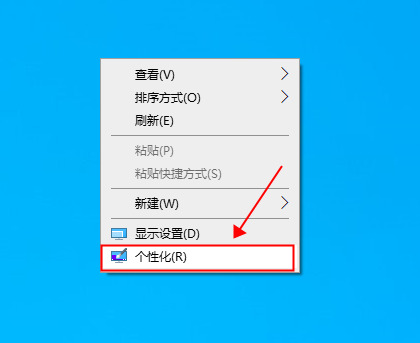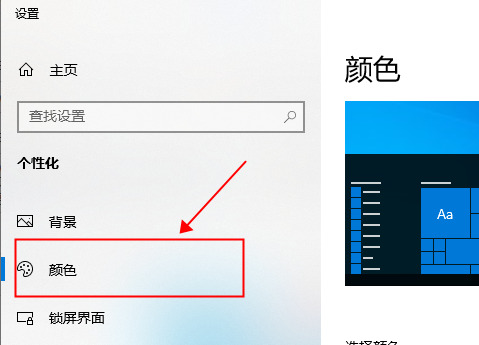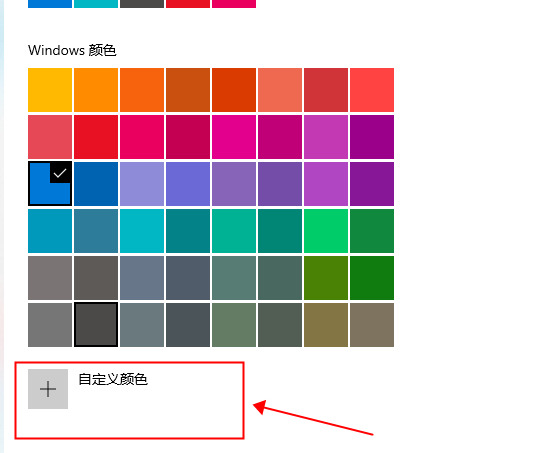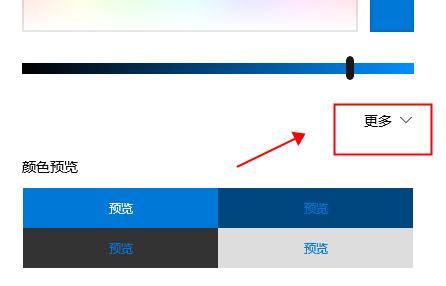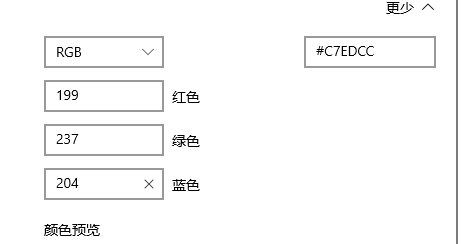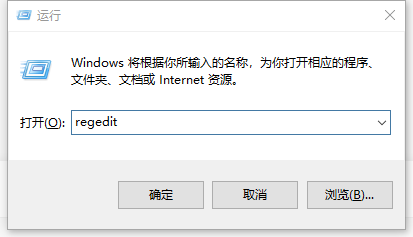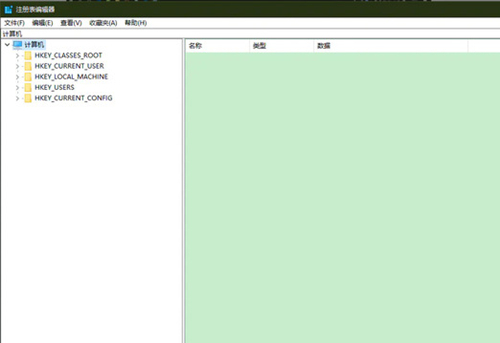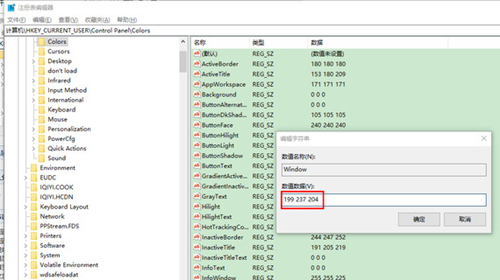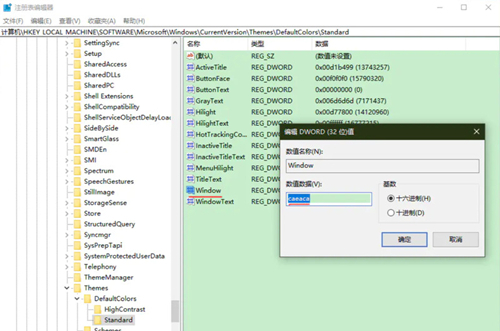win10如何设置护眼豆沙绿?win10护眼豆沙绿设置方法
我们好多小伙伴每天对着电脑的时间超长,用win10系统的话可以开启护眼模式,对眼睛好一点,有些用户想把它调成豆沙绿,但是不知道怎么弄。今天我就来教大家两种方法,希望对大家有帮助哦!
win10护眼豆沙绿设置方法
方法一
1、鼠标右键点击桌面空白处,选择个性化。
2、在设置界面选择颜色,点击进入。
3、在颜色菜单打开以后,选择自定义颜色。
4、在自定义颜色中选择更多。
5、在更多功能中进行以下设置:RGP值(199,237,204) 。之后保存设置即可。
方法二
1、win10桌面按win+R建,出现运行窗口,输入regedit。
2、输入regedit后回车确认,出现下图窗口。
3、点击打开HKEY_CURRENT_USER文件夹,按如下路径点开(HKEY_CURRENT_USERControl PanelColors) 将数值数据修改为下图中的数据值,点击确认保存。
4、关闭HKEY_CURRENT_USER文件夹,点击打开HKEY_LOCAL_MACHINE
文件夹,按如下路径点开(HKEY_LOCAL_MACHINESOFTWAREMicrosoftWindowsCurrentVersionThemesDefaultColorsStandard)
点击window选项,弹出如下窗口,设置数值数据为caeace,点击确定保存。
5、接下来电脑重启就行了。电脑就会自动进入豆沙绿颜色的护眼模式了。
相关文章
- win10文件名乱码但内容正常怎么办?
- win10内存不足玩游戏闪退经常闪退怎么解决?
- win10任务栏假死怎么办?win10任务栏经常假死解决方法
- win10右键菜单怎么添加加密功能?win10右键添加加密选项方法
- win10怎么设置专注助手优先级?win10专注助手优先级设置方法
- win10电脑开机一直卡在欢迎界面怎么解决?
- win10按w弹出手写笔怎么办?win10一按w键弹出手写笔解决方法
- win10网络ID显示灰色无法使用怎么解决?
- win10忘记开机密码怎么解除?win10开机密码忘记进入系统教程
- win10怎么自由摆放桌面图标?win10桌面图标自定义摆放教程
- win10怎么开启全屏开始菜单?win10启用全屏开始菜单教程
- win10鼠标光标突然变大怎么解决?win10鼠标光标变大解决方法
- win10笔记本Fn键锁定怎么解除?win10解除Fn键操作方法
- win10鼠标指针轨迹怎么关闭?win10关闭鼠标轨迹方法
- win10如何设置低电量提醒?win10笔记本设置低电量提示方法
- win10怎么关闭提示音?win10关闭设备弹出提示音方法